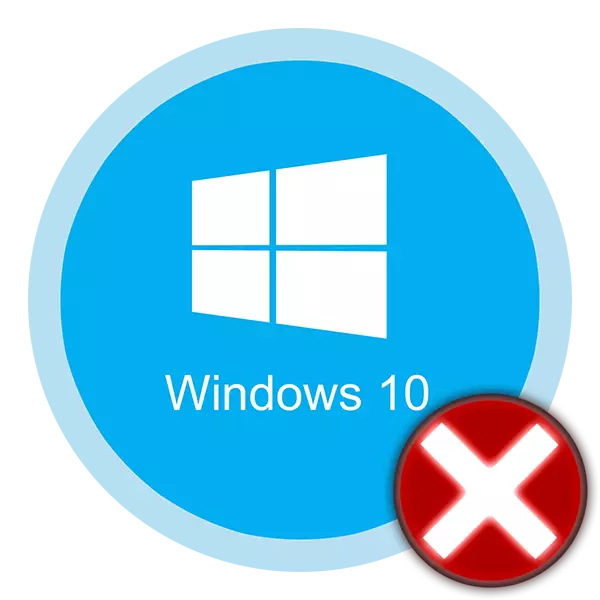
ವಿಂಡೋಸ್ 10 ಅತ್ಯಂತ ವಿಚಿತ್ರವಾದ ಆಪರೇಟಿಂಗ್ ಸಿಸ್ಟಮ್ ಆಗಿದೆ. ಆಗಾಗ್ಗೆ ಅದರೊಂದಿಗೆ ಕೆಲಸ ಮಾಡುವಾಗ, ಬಳಕೆದಾರರು ವಿವಿಧ ವೈಫಲ್ಯಗಳು ಮತ್ತು ದೋಷಗಳನ್ನು ಹೊಂದಿದ್ದಾರೆ. ಅದೃಷ್ಟವಶಾತ್, ಅವುಗಳಲ್ಲಿ ಹೆಚ್ಚಿನವುಗಳನ್ನು ಸರಿಪಡಿಸಬಹುದು. ಇಂದಿನ ಲೇಖನದಲ್ಲಿ ನಾವು "ವರ್ಗ ನೋಂದಾಯಿಸಲಾಗಿಲ್ಲ" ಸಂದೇಶವನ್ನು ತೊಡೆದುಹಾಕಲು ಹೇಗೆ ಹೇಳುತ್ತೇವೆ, ಇದು ವಿಭಿನ್ನ ಸಂದರ್ಭಗಳಲ್ಲಿ ಕಾಣಿಸಿಕೊಳ್ಳುತ್ತದೆ.
ದೋಷಗಳ ವಿಧಗಳು "ವರ್ಗ ನೋಂದಣಿಯಾಗಿಲ್ಲ"
"ವರ್ಗವು ನೋಂದಣಿಯಾಗಿಲ್ಲ" ಎಂದು ಅಧಿಸೂಚನೆ ವಿವಿಧ ಕಾರಣಗಳಿಗಾಗಿ ಕಾಣಿಸಿಕೊಳ್ಳಬಹುದು. ಇದು ಅಂದಾಜು ಕೆಳಗಿನ ರೂಪವನ್ನು ಹೊಂದಿದೆ:
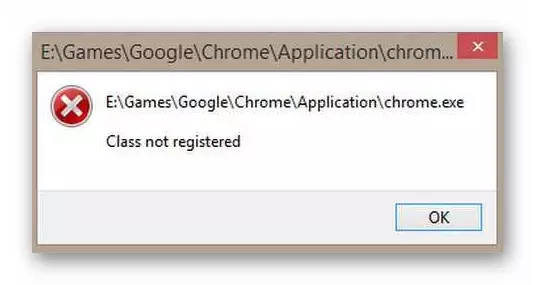
ಹೆಚ್ಚಾಗಿ, ಮೇಲೆ ತಿಳಿಸಿದ ದೋಷವು ಈ ಕೆಳಗಿನ ಸಂದರ್ಭಗಳಲ್ಲಿ ಸಂಭವಿಸುತ್ತದೆ:
- ಚಾಲನೆಯಲ್ಲಿರುವ ಬ್ರೌಸರ್ (ಕ್ರೋಮ್, ಮೊಜಿಲ್ಲಾ ಫೈರ್ಫಾಕ್ಸ್ ಮತ್ತು ಇಂಟರ್ನೆಟ್ ಎಕ್ಸ್ಪ್ಲೋರರ್)
- ಚಿತ್ರಗಳನ್ನು ವೀಕ್ಷಿಸಿ
- "ಸ್ಟಾರ್ಟ್" ಗುಂಡಿಯನ್ನು ಒತ್ತಿ ಅಥವಾ "ನಿಯತಾಂಕಗಳು"
- ವಿಂಡೋಸ್ 10 ಸ್ಟೋರ್ನಿಂದ ಅಪ್ಲಿಕೇಶನ್ಗಳನ್ನು ಬಳಸುವುದು
ಈ ಪ್ರತಿಯೊಂದು ಪ್ರಕರಣಗಳನ್ನು ಹೆಚ್ಚು ವಿವರವಾಗಿ ನಾವು ಪರಿಗಣಿಸುತ್ತೇವೆ, ಹಾಗೆಯೇ ಸಮಸ್ಯೆಯನ್ನು ಸರಿಪಡಿಸಲು ಸಹಾಯ ಮಾಡುವ ಕ್ರಮಗಳನ್ನು ವಿವರಿಸುತ್ತೇವೆ.
ವೆಬ್ ಬ್ರೌಸರ್ನ ಪ್ರಾರಂಭದೊಂದಿಗೆ ತೊಂದರೆಗಳು
ನೀವು ಪ್ರಯತ್ನಿಸಿದಾಗ ಬ್ರೌಸರ್ ಅನ್ನು ಪ್ರಾರಂಭಿಸಲು ನೀವು ಪ್ರಯತ್ನಿಸಿದರೆ, "ವರ್ಗ ನೋಂದಾಯಿಸಲಾಗಿಲ್ಲ" ಎಂಬ ಪಠ್ಯದೊಂದಿಗೆ ನೀವು ಸಂದೇಶವನ್ನು ನೋಡುತ್ತೀರಿ, ನಂತರ ನೀವು ಈ ಕೆಳಗಿನ ಹಂತಗಳನ್ನು ನಿರ್ವಹಿಸಬೇಕು:
- "ಪ್ಯಾರಾಮೀಟರ್ಗಳು" ವಿಂಡೋಸ್ 10 ಅನ್ನು ತೆರೆಯಿರಿ. ಇದನ್ನು ಮಾಡಲು, "ಸ್ಟಾರ್ಟ್" ಬಟನ್ ಕ್ಲಿಕ್ ಮಾಡಿ ಮತ್ತು ಸರಿಯಾದ ಐಟಂ ಅನ್ನು ಆಯ್ಕೆ ಮಾಡಿ ಅಥವಾ ಗೆಲುವು + ನಾನು ಕೀ ಸಂಯೋಜನೆಯನ್ನು ಬಳಸಿ.
- ತೆರೆಯುವ ವಿಂಡೋದಲ್ಲಿ, "ಅಪ್ಲಿಕೇಶನ್ಗಳು" ವಿಭಾಗಕ್ಕೆ ಹೋಗಿ.
- ಮುಂದೆ, ಎಡಭಾಗದಲ್ಲಿರುವ "ಡೀಫಾಲ್ಟ್ ಅಪ್ಲಿಕೇಶನ್ಗಳು" ಟ್ಯಾಬ್ನಲ್ಲಿರುವ ಪಟ್ಟಿಯಲ್ಲಿ ನೀವು ಕಂಡುಹಿಡಿಯಬೇಕು. ಅದರ ಮೇಲೆ ಕ್ಲಿಕ್ ಮಾಡಿ.
- ನಿಮ್ಮ ಆಪರೇಟಿಂಗ್ ಸಿಸ್ಟಮ್ನ ಜೋಡಣೆ 1703 ಮತ್ತು ಕೆಳಗೆ ಇದ್ದರೆ, ನೀವು "ಸಿಸ್ಟಮ್" ವಿಭಾಗದಲ್ಲಿ ಅಪೇಕ್ಷಿತ ಟ್ಯಾಬ್ ಅನ್ನು ಕಾಣಬಹುದು.
- "ಡೀಫಾಲ್ಟ್ ಅಪ್ಲಿಕೇಶನ್ಗಳು" ಟ್ಯಾಬ್ ಅನ್ನು ತೆರೆಯುವುದು, ಬಲಭಾಗದಲ್ಲಿ ಕಾರ್ಯಕ್ಷೇತ್ರವನ್ನು ಕೆಳಗೆ ಸ್ಕ್ರಾಲ್ ಮಾಡಿ. ನೀವು "ವೆಬ್ ಬ್ರೌಸರ್" ವಿಭಾಗವನ್ನು ಕಂಡುಹಿಡಿಯಬೇಕು. ನೀವು ಪ್ರಸ್ತುತ ಪೂರ್ವನಿಯೋಜಿತವಾಗಿ ಬಳಸುತ್ತಿರುವ ಆ ಬ್ರೌಸರ್ನ ಹೆಸರು ಇರುತ್ತದೆ. ಅದರ ಎಲ್ಸಿಎಂ ಹೆಸರಿನ ಮೇಲೆ ಕ್ಲಿಕ್ ಮಾಡಿ ಮತ್ತು ಪಟ್ಟಿಯಿಂದ ಸಮಸ್ಯೆ ಬ್ರೌಸರ್ ಅನ್ನು ಆಯ್ಕೆ ಮಾಡಿ.
- ಈಗ ನೀವು ಅಪ್ಲಿಕೇಶನ್ನ ಡೀಫಾಲ್ಟ್ ಸೆಟ್ಟಿಂಗ್ ಅನ್ನು ಕಂಡುಹಿಡಿಯಬೇಕು ಮತ್ತು ಅದರ ಮೇಲೆ ಕ್ಲಿಕ್ ಮಾಡಿ. ಇದು ಒಂದೇ ವಿಂಡೋದಲ್ಲಿ ಕಡಿಮೆಯಾಗಿದೆ.
- ಮುಂದೆ, ಪ್ರಸ್ತಾವಿತ ಪಟ್ಟಿಯಿಂದ ಬ್ರೌಸರ್ ಅನ್ನು ಆಯ್ಕೆ ಮಾಡಿ, "ವರ್ಗ ನೋಂದಾಯಿಸಲಾಗಿಲ್ಲ" ದೋಷವನ್ನು ತೆರೆದಾಗ. ಪರಿಣಾಮವಾಗಿ, "ನಿರ್ವಹಣೆ" ಬಟನ್ ಸ್ವಲ್ಪ ಕೆಳಗೆ ಕಾಣಿಸುತ್ತದೆ. ಅದರ ಮೇಲೆ ಕ್ಲಿಕ್ ಮಾಡಿ.
- ನೀವು ಫೈಲ್ ಪ್ರಕಾರಗಳ ಪಟ್ಟಿ ಮತ್ತು ವಿಭಿನ್ನ ಬ್ರೌಸರ್ನೊಂದಿಗೆ ಅವರ ಸಂಬಂಧವನ್ನು ನೋಡುತ್ತೀರಿ. ನೀವು ಆ ತಂತಿಗಳಲ್ಲಿ ಅಸೋಸಿಯೇಷನ್ ಅನ್ನು ಪೂರ್ವನಿಯೋಜಿತವಾಗಿ ಬಳಸುತ್ತಾರೆ. ಇದನ್ನು ಮಾಡಲು, ಬ್ರೌಸರ್ನ ಹೆಸರಿನ ಹೆಸರನ್ನು ಕ್ಲಿಕ್ ಮಾಡಿ ಮತ್ತು ಇತರ ಸಾಫ್ಟ್ವೇರ್ಗಳ ಪಟ್ಟಿಯಿಂದ ಆಯ್ಕೆ ಮಾಡಲು ಸಾಕು.
- ಅದರ ನಂತರ, ನೀವು ಸೆಟ್ಟಿಂಗ್ಗಳ ವಿಂಡೋವನ್ನು ಮುಚ್ಚಬಹುದು ಮತ್ತು ಪ್ರೋಗ್ರಾಂ ಅನ್ನು ಮತ್ತೆ ಚಾಲನೆ ಮಾಡಲು ಪ್ರಯತ್ನಿಸಿ.
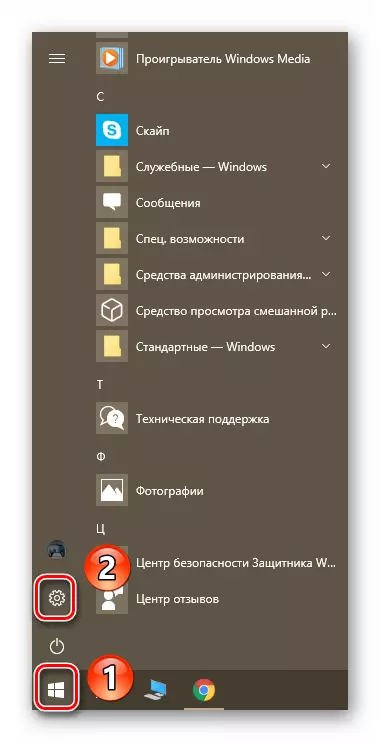
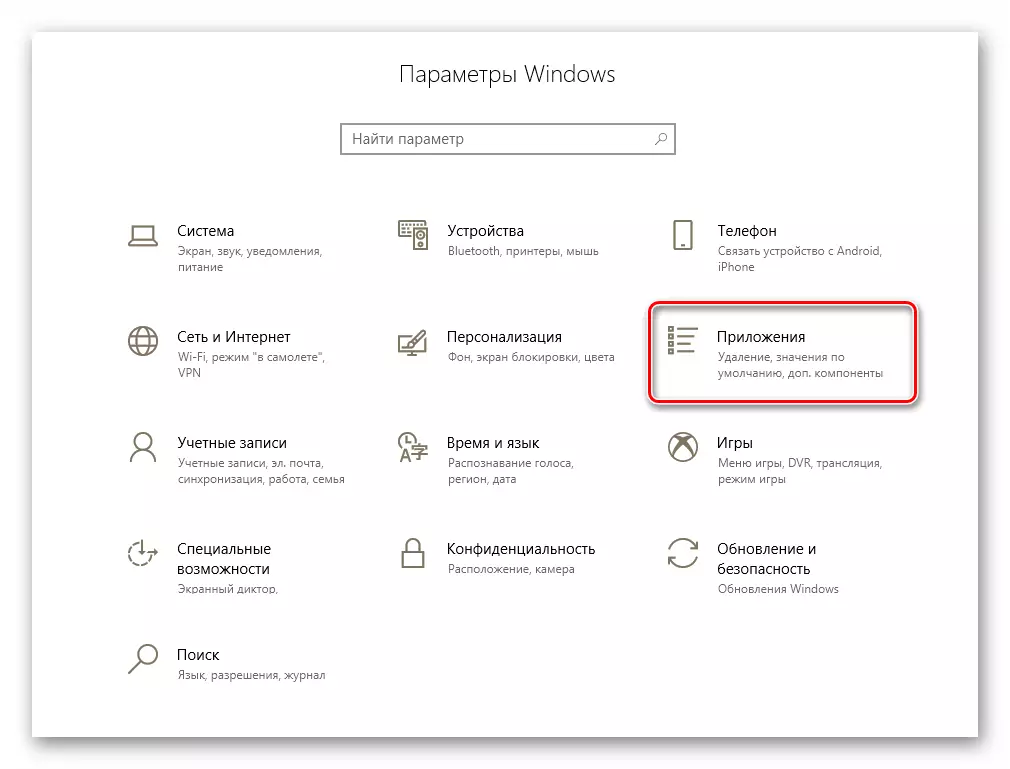
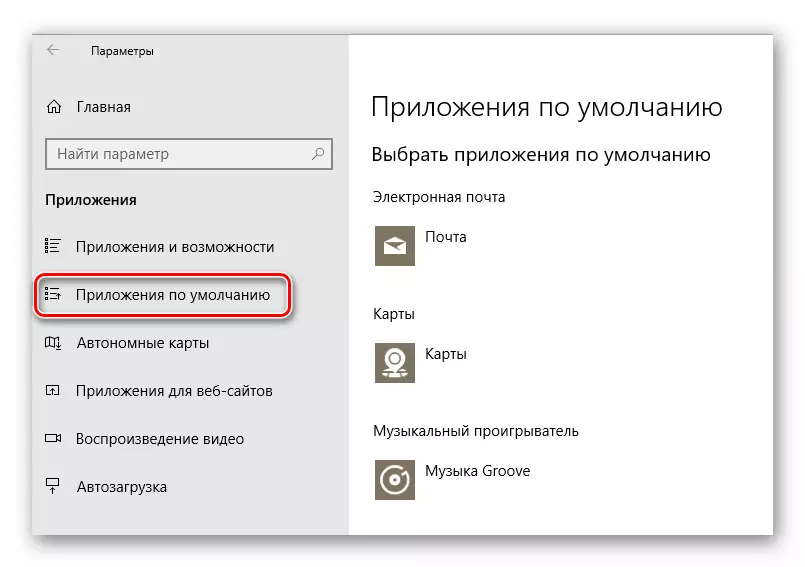
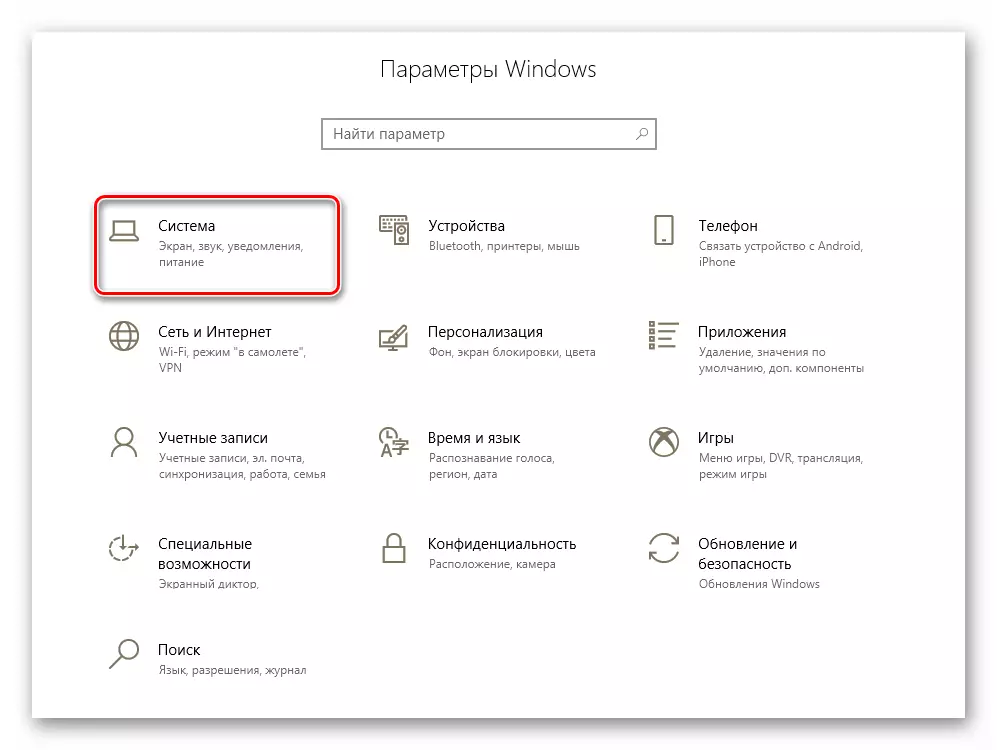
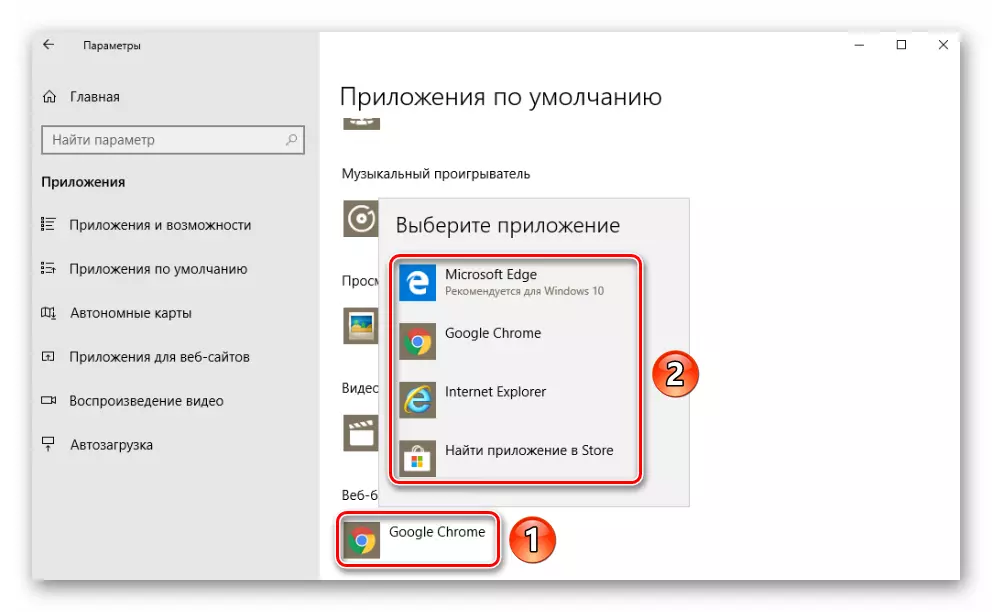
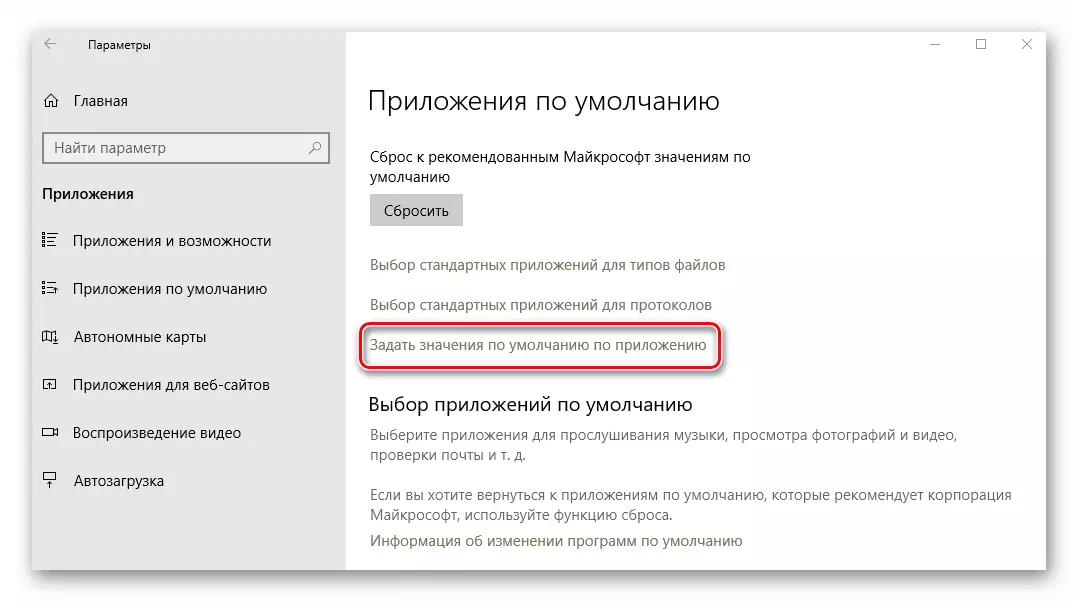
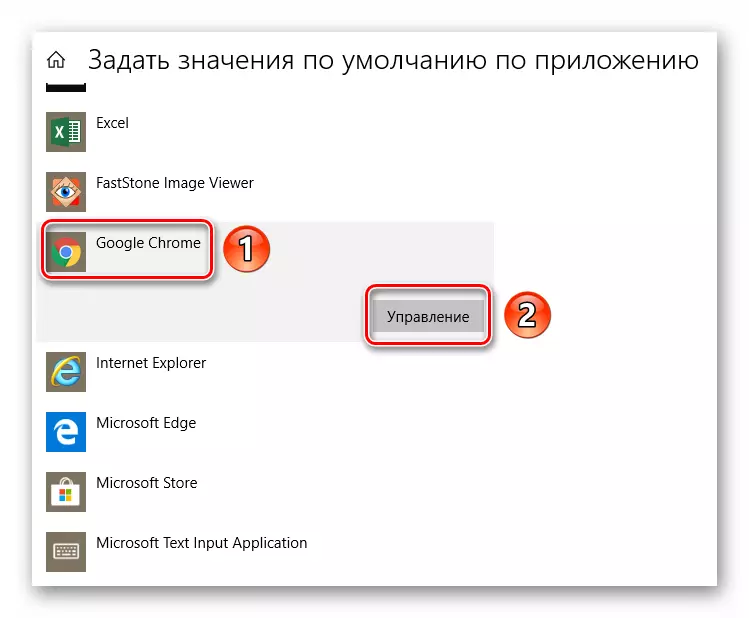
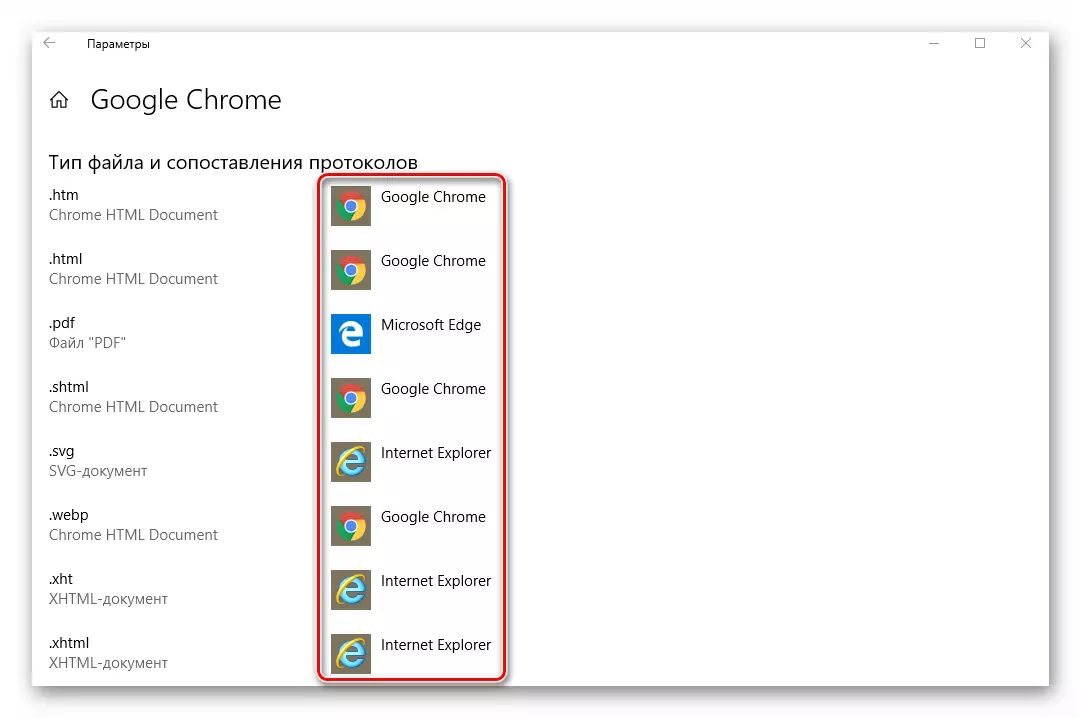
ನೀವು ಇಂಟರ್ನೆಟ್ ಎಕ್ಸ್ಪ್ಲೋರರ್ ಅನ್ನು ಪ್ರಾರಂಭಿಸಿದಾಗ "ವರ್ಗವು ನೋಂದಣಿಯಾಗಿಲ್ಲ" ದೋಷವನ್ನು ಗಮನಿಸಿದರೆ, ಸಮಸ್ಯೆಯನ್ನು ತೊಡೆದುಹಾಕಲು ನೀವು ಕೆಳಗಿನ ಬದಲಾವಣೆಗಳನ್ನು ಮಾಡಬಹುದು:
- ವಿಂಡೋಸ್ + ಆರ್ ಕೀಗಳನ್ನು ಏಕಕಾಲದಲ್ಲಿ ಒತ್ತಿರಿ.
- ಕಾಣಿಸಿಕೊಳ್ಳುವ ಮತ್ತು "Enter" ಅನ್ನು ಒತ್ತಿ ಮತ್ತು ಒತ್ತಿರಿ "CMD" ಆಜ್ಞೆಯನ್ನು ನಮೂದಿಸಿ.
- ಆಜ್ಞಾ ಸಾಲಿನ ವಿಂಡೋ ಕಾಣಿಸಿಕೊಳ್ಳುತ್ತದೆ. ನೀವು ಅದರಲ್ಲಿ ಮುಂದಿನ ಮೌಲ್ಯವನ್ನು ನಮೂದಿಸಬೇಕಾಗಿದೆ, ನಂತರ "Enter" ಅನ್ನು ಮತ್ತೆ ಒತ್ತಿರಿ.
Regsvr32 ಎಕ್ಸ್ಪ್ಲೋರರ್ಫ್ರೇಮ್.ಡಿಲ್.
- ಇದರ ಪರಿಣಾಮವಾಗಿ, "ಎಕ್ಸ್ಪ್ಲೋರರ್ಫ್ರೇಮ್.ಡಿ" ಮಾಡ್ಯೂಲ್ ಅನ್ನು ನೋಂದಾಯಿಸಲಾಗುತ್ತದೆ ಮತ್ತು ನೀವು ಮತ್ತೆ ಇಂಟರ್ನೆಟ್ ಎಕ್ಸ್ಪ್ಲೋರರ್ ಅನ್ನು ಚಲಾಯಿಸಲು ಪ್ರಯತ್ನಿಸಬಹುದು.
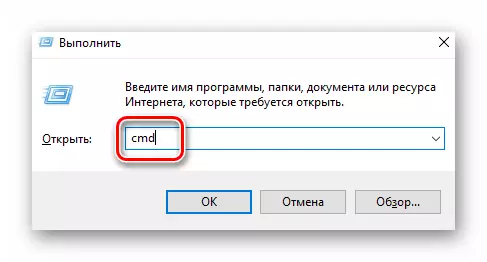
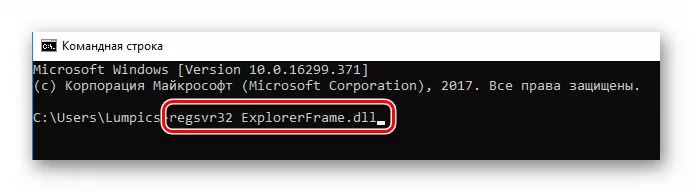
ಪರ್ಯಾಯವಾಗಿ, ನೀವು ಯಾವಾಗಲೂ ಪ್ರೋಗ್ರಾಂ ಅನ್ನು ಮರುಸ್ಥಾಪಿಸಬಹುದು. ಇದನ್ನು ಹೇಗೆ ಮಾಡಬೇಕೆಂದು, ನಾವು ಹೆಚ್ಚು ಜನಪ್ರಿಯ ಬ್ರೌಸರ್ಗಳ ಉದಾಹರಣೆಯನ್ನು ಹೇಳಿದ್ದೇವೆ:
ಮತ್ತಷ್ಟು ಓದು:
Google Chrome ಬ್ರೌಸರ್ ಅನ್ನು ಮರುಸ್ಥಾಪಿಸುವುದು ಹೇಗೆ
Yandex.bauser ಅನ್ನು ಮರುಸ್ಥಾಪಿಸುವುದು
ಒಪೇರಾ ಬ್ರೌಸರ್ ಅನ್ನು ಮರುಸ್ಥಾಪಿಸುವುದು
ಚಿತ್ರಗಳನ್ನು ತೆರೆಯುವಾಗ ದೋಷ
ನೀವು ಯಾವುದೇ ಚಿತ್ರವನ್ನು ತೆರೆಯಲು ಪ್ರಯತ್ನಿಸಿದಾಗ, "ವರ್ಗವು ನೋಂದಣಿಯಾಗಿಲ್ಲ" ಸಂದೇಶವು ಕಾಣಿಸಿಕೊಳ್ಳುತ್ತದೆ, ನಂತರ ನೀವು ಈ ಕೆಳಗಿನದನ್ನು ಮಾಡಬೇಕಾಗಿದೆ:
- ಸಿಸ್ಟಮ್ನ "ಪ್ಯಾರಾಮೀಟರ್ಗಳು" ತೆರೆಯಿರಿ ಮತ್ತು "ಅಪ್ಲಿಕೇಶನ್ಗಳು" ವಿಭಾಗಕ್ಕೆ ಹೋಗಿ. ಅದನ್ನು ಹೇಗೆ ಅಳವಡಿಸಲಾಗಿದೆ ಎಂಬುದರ ಬಗ್ಗೆ, ನಾವು ಮೇಲೆ ತಿಳಿಸಿದ್ದೇವೆ.
- ಮುಂದೆ, ಡೀಫಾಲ್ಟ್ ಅಪ್ಲಿಕೇಶನ್ಗಳ ಟ್ಯಾಬ್ ತೆರೆಯಿರಿ ಮತ್ತು ಎಡಭಾಗದಲ್ಲಿ "ವೀಕ್ಷಣೆ ಫೋಟೋ" ಲೈನ್ ಅನ್ನು ಕಂಡುಹಿಡಿಯಿರಿ. ನಿರ್ದಿಷ್ಟಪಡಿಸಿದ ಸಾಲಿನಲ್ಲಿರುವ ಪ್ರೋಗ್ರಾಂ ಹೆಸರನ್ನು ಕ್ಲಿಕ್ ಮಾಡಿ.
- ಕಾಣಿಸಿಕೊಳ್ಳುವ ಪಟ್ಟಿಯಿಂದ, ನೀವು ಚಿತ್ರಗಳನ್ನು ವೀಕ್ಷಿಸಲು ಬಯಸುವ ಸಾಫ್ಟ್ವೇರ್ ಅನ್ನು ನೀವು ಆರಿಸಬೇಕು.
- ಫೋಟೋಗಳನ್ನು ವೀಕ್ಷಿಸಲು ಅಂತರ್ನಿರ್ಮಿತ ವಿಂಡೋಸ್ ಅಪ್ಲಿಕೇಶನ್ನೊಂದಿಗೆ ಸಮಸ್ಯೆಗಳು ಉಂಟಾದರೆ, ನಂತರ "ಮರುಹೊಂದಿಸು" ಗುಂಡಿಯನ್ನು ಕ್ಲಿಕ್ ಮಾಡಿ. ಇದು ಒಂದೇ ವಿಂಡೋದಲ್ಲಿದೆ, ಆದರೆ ಸ್ವಲ್ಪ ಕಡಿಮೆ. ಅದರ ನಂತರ, ಫಲಿತಾಂಶವನ್ನು ಭದ್ರಪಡಿಸಿಕೊಳ್ಳಲು ವ್ಯವಸ್ಥೆಯನ್ನು ಮರುಪ್ರಾರಂಭಿಸಿ.
- ಪ್ರಾರಂಭ ಬಟನ್ ಮೇಲೆ ಕ್ಲಿಕ್ ಮಾಡಿ.
- ಸ್ಥಾಪಿತ ಸಾಫ್ಟ್ವೇರ್ನ ಪಟ್ಟಿಯನ್ನು ನೋಡುವಂತೆ ಕಾಣುವ ವಿಂಡೋದ ಎಡಭಾಗದಲ್ಲಿ. ನಿಮಗೆ ಸಮಸ್ಯೆಗಳಿದ್ದ ಒಂದನ್ನು ಹುಡುಕಿ.
- ಅದರ ಹೆಸರು PCM ಅನ್ನು ಕ್ಲಿಕ್ ಮಾಡಿ ಮತ್ತು "ಅಳಿಸು" ಅನ್ನು ಆಯ್ಕೆ ಮಾಡಿ.
- ನಂತರ ಅಂತರ್ನಿರ್ಮಿತ "ಅಂಗಡಿ" ಅಥವಾ "ವಿಂಡೋಸ್ ಸ್ಟೋರ್" ಅನ್ನು ಪ್ರಾರಂಭಿಸಿ. ಹಿಂದೆ ಹುಡುಕಾಟ ಸ್ಟ್ರಿಂಗ್ ರಿಮೋಟ್ ಮೂಲಕ ಅದನ್ನು ಹುಡುಕಿ ಮತ್ತು ಅದನ್ನು ಮತ್ತೆ ಸ್ಥಾಪಿಸಿ. ಇದನ್ನು ಮಾಡಲು, ಮುಖ್ಯ ಪುಟದಲ್ಲಿ "ಪಡೆಯುವುದು" ಅಥವಾ "ಸೆಟ್" ಬಟನ್ ಅನ್ನು ಕ್ಲಿಕ್ ಮಾಡಲು ಸಾಕು.
- "Ctrl" ಮತ್ತು "ಶಿಫ್ಟ್" ಮತ್ತು "ESC" ಏಕಕಾಲದಲ್ಲಿ ಒತ್ತಿರಿ. ಪರಿಣಾಮವಾಗಿ, "ಟಾಸ್ಕ್ ಮ್ಯಾನೇಜರ್" ತೆರೆಯುತ್ತದೆ.
- ಅತ್ಯಂತ ಅಗ್ರ ವಿಂಡೋದಲ್ಲಿ, ಫೈಲ್ ಟ್ಯಾಬ್ನಲ್ಲಿ ಕ್ಲಿಕ್ ಮಾಡಿ, ನಂತರ ಸಂದರ್ಭ ಮೆನುವಿನಿಂದ "ಹೊಸ ಕೆಲಸವನ್ನು ರನ್ ಮಾಡಿ" ಆಯ್ಕೆಮಾಡಿ.
- ಮುಂದೆ, "ಪವರ್ಶೆಲ್" ಅನ್ನು ಬರೆಯಿರಿ ಮತ್ತು, ಕಡ್ಡಾಯ ಕ್ರಮದಲ್ಲಿ, "ನಿರ್ವಾಹಕ ಹಕ್ಕುಗಳೊಂದಿಗಿನ ಕಾರ್ಯವನ್ನು ರಚಿಸಿ" ಐಟಂ ಸಮೀಪ ಚೆಕ್ಬಾಕ್ಸ್ನಲ್ಲಿ ಚೆಕ್ಬಾಕ್ಸ್ನಲ್ಲಿ ಚೆಕ್ಬಾಕ್ಸ್ ಅನ್ನು ಪರಿಶೀಲಿಸಿ. ಅದರ ನಂತರ, "ಸರಿ" ಕ್ಲಿಕ್ ಮಾಡಿ.
- ಪರಿಣಾಮವಾಗಿ, ಹೊಸ ವಿಂಡೋ ಕಾಣಿಸಿಕೊಳ್ಳುತ್ತದೆ. ಈ ಕೆಳಗಿನ ಆಜ್ಞೆಯನ್ನು ನೀವು ಅದನ್ನು ಸೇರಿಸಬೇಕಾಗಿದೆ ಮತ್ತು ಕೀಬೋರ್ಡ್ನಲ್ಲಿ "ENTER" ಕ್ಲಿಕ್ ಮಾಡಿ:
ಪಡೆಯಿರಿ-ಅಪ್ಪರ್ಪಕ್ಕೇಜ್ -ಅಲೆಸರುಗಳು | Foreach {add-appxpackage -disabledelopment mode-dregister "$ ($ _. ಸ್ಥಾಪನೆ) \ appxmanifest.xml"}
- ಕಾರ್ಯಾಚರಣೆಯ ಕೊನೆಯಲ್ಲಿ, ನೀವು ವ್ಯವಸ್ಥೆಯನ್ನು ಮರುಪ್ರಾರಂಭಿಸಬೇಕು ಮತ್ತು ನಂತರ "ಸ್ಟಾರ್ಟ್" ಬಟನ್ ಮತ್ತು "ಟಾಸ್ಕ್ ಬಾರ್" ಗುಂಡಿಯ ಕಾರ್ಯಕ್ಷಮತೆಯನ್ನು ಪರೀಕ್ಷಿಸಬೇಕು.
- ಮೇಲೆ ನಿರ್ದಿಷ್ಟಪಡಿಸಿದ "ಟಾಸ್ಕ್ ಮ್ಯಾನೇಜರ್" ಅನ್ನು ತೆರೆಯಿರಿ.
- "ಫೈಲ್" ಮೆನು ಮತ್ತು ಸರಿಯಾದ ಹೆಸರಿನೊಂದಿಗೆ ಸ್ಟ್ರಿಂಗ್ನ ಆಯ್ಕೆಗೆ ಬದಲಾಯಿಸುವ ಮೂಲಕ ಹೊಸ ಕೆಲಸವನ್ನು ರನ್ ಮಾಡಿ.
- ನಾವು ತೆರೆಯುವ ವಿಂಡೋದಲ್ಲಿ "CMD" ಆಜ್ಞೆಯನ್ನು ಸೂಚಿಸುತ್ತೇವೆ, "ನಿರ್ವಾಹಕರ ಹಕ್ಕುಗಳೊಂದಿಗೆ ಕಾರ್ಯವನ್ನು ರಚಿಸಿ" ಮತ್ತು "Enter" ಕ್ಲಿಕ್ ಮಾಡಿ.
- ಮುಂದೆ, ಕೆಳಗಿನ ನಿಯತಾಂಕಗಳನ್ನು ಆಜ್ಞಾ ಸಾಲಿಗೆ (ಎಲ್ಲಾ ಏಕಕಾಲದಲ್ಲಿ) ಸೇರಿಸಿ ಮತ್ತು "Enter" ಅನ್ನು ಮತ್ತೆ ಒತ್ತಿರಿ:
regsvr32 quartz.dll
Regsvr32 qdv.dll
Regsvr32 wmpasf.dll
regsvr32 acelpdec.ax.
regsvr32 qcap.dll
Regsvr32 pisisrndr.AX
Regsvr32 qdvd.dll
Regsvr32 g711codc.AX
Regsvr32 iac25_32.xax.
Regsvr32 ir50_32.dll
Regsvr32 IVFSRC.AX.
Regsvr32 msscds32.AX.
regsvr32 l3codecx.ax.
Regsvr32 mpg2splt.ax.
Regsvr32 mpeg2data.ax.
Regsvr32 sbe.dll
Regsvr32 QEdit.dll
regsvr32 wmmfilt.dll
regsvr32 vbisurf.ax.
Regsvr32 wiasf.AX.
Regsvr32 msAds.AX.
Regsvr32 wmv8ds32.AX.
Regsvr32 wmvds32.AX.
Regsvr32 qasf.dll
regsvr32 wstdecod.dll
- ಈ ವ್ಯವಸ್ಥೆಯು ಪರಿಚಯಿಸಿದ ಪಟ್ಟಿಯಲ್ಲಿ ಪಟ್ಟಿ ಮಾಡಲಾದ ಆ ಗ್ರಂಥಾಲಯಗಳನ್ನು ಮರು-ನೋಂದಾಯಿಸುವುದನ್ನು ತಕ್ಷಣವೇ ಪ್ರಾರಂಭಿಸುತ್ತದೆ ಎಂಬುದನ್ನು ದಯವಿಟ್ಟು ಗಮನಿಸಿ. ಅದೇ ಸಮಯದಲ್ಲಿ, ಪರದೆಯ ಮೇಲೆ, ಯಶಸ್ವಿ ಕಾರ್ಯಾಚರಣೆಗಳ ಬಗ್ಗೆ ದೋಷಗಳು ಮತ್ತು ಸಂದೇಶಗಳೊಂದಿಗೆ ನೀವು ಬಹಳಷ್ಟು ಕಿಟಕಿಗಳನ್ನು ನೋಡುತ್ತೀರಿ. ಚಿಂತಿಸಬೇಡ. ಆದ್ದರಿಂದ ಅದು ಇರಬೇಕು.
- ವಿಂಡೋಸ್ ಕಾಣಿಸಿಕೊಂಡಾಗ, ನೀವು ಅವುಗಳನ್ನು ಎಲ್ಲಾ ಮುಚ್ಚಬೇಕು ಮತ್ತು ವ್ಯವಸ್ಥೆಯನ್ನು ಮರುಪ್ರಾರಂಭಿಸಬೇಕು. ಅದರ ನಂತರ, ಮತ್ತೆ "ಸ್ಟಾರ್ಟ್" ಗುಂಡಿಯ ಕಾರ್ಯಕ್ಷಮತೆಯನ್ನು ಪರಿಶೀಲಿಸಿ.
- "ವಿಂಡೋಸ್" ಮತ್ತು "ಆರ್" ಕೀಲಿಗಳನ್ನು ಒಟ್ಟಿಗೆ ಕೀಬೋರ್ಡ್ ಕ್ಲಿಕ್ ಮಾಡಿ.
- ಕಾಣಿಸಿಕೊಳ್ಳುವ ವಿಂಡೋದಲ್ಲಿ, "domccnfg" ಆಜ್ಞೆಯನ್ನು ನಮೂದಿಸಿ, ತದನಂತರ ಸರಿ ಕ್ಲಿಕ್ ಮಾಡಿ.
- ರೂಟ್ ಕನ್ಸೋಲ್ನಲ್ಲಿ, ಮುಂದಿನ ಮಾರ್ಗಕ್ಕೆ ಹೋಗಿ:
"ಕಾಂಪೊನೆಂಟ್ ಸೇವೆಗಳು" - "ಕಂಪ್ಯೂಟರ್ಗಳು" - "ನನ್ನ ಕಂಪ್ಯೂಟರ್"
- ವಿಂಡೋದ ಕೇಂದ್ರ ಭಾಗದಲ್ಲಿ, "DOM ಸೆಟಪ್" ಫೋಲ್ಡರ್ ಅನ್ನು ಹುಡುಕಿ ಮತ್ತು ಅದನ್ನು ಎರಡು ಬಾರಿ ಎಲ್ಕೆಎಂ ಕ್ಲಿಕ್ ಮಾಡಿ.
- ಕಾಣೆಯಾದ ಘಟಕಗಳನ್ನು ನೋಂದಾಯಿಸಲು ನೀವು ನೀಡಿರುವ ಸಂದೇಶದೊಂದಿಗೆ ಒಂದು ವಿಂಡೋ ಕಾಣಿಸಿಕೊಳ್ಳುತ್ತದೆ. ನಾವು ಒಪ್ಪುತ್ತೇನೆ ಮತ್ತು "ಹೌದು" ಗುಂಡಿಯನ್ನು ಕ್ಲಿಕ್ ಮಾಡಿ. ಅಂತಹ ಸಂದೇಶವು ಪುನರಾವರ್ತಿತವಾಗಿ ಕಾಣಿಸಬಹುದು ಎಂಬುದನ್ನು ದಯವಿಟ್ಟು ಗಮನಿಸಿ. ಕಾಣಿಸಿಕೊಂಡ ಪ್ರತಿ ವಿಂಡೋದಲ್ಲಿ ನಾವು "ಹೌದು" ಕ್ಲಿಕ್ ಮಾಡುತ್ತೇವೆ.

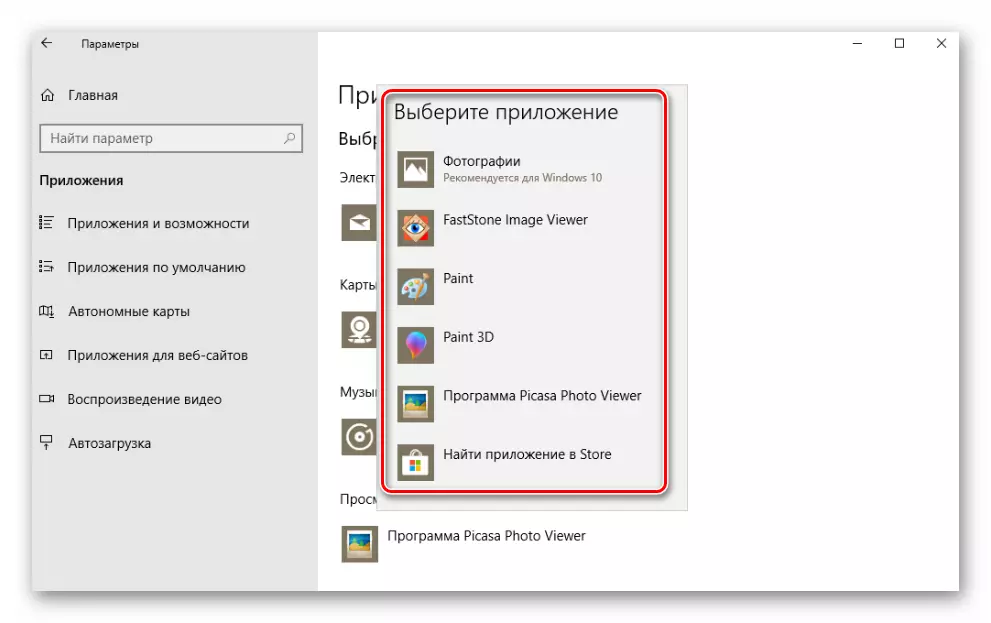
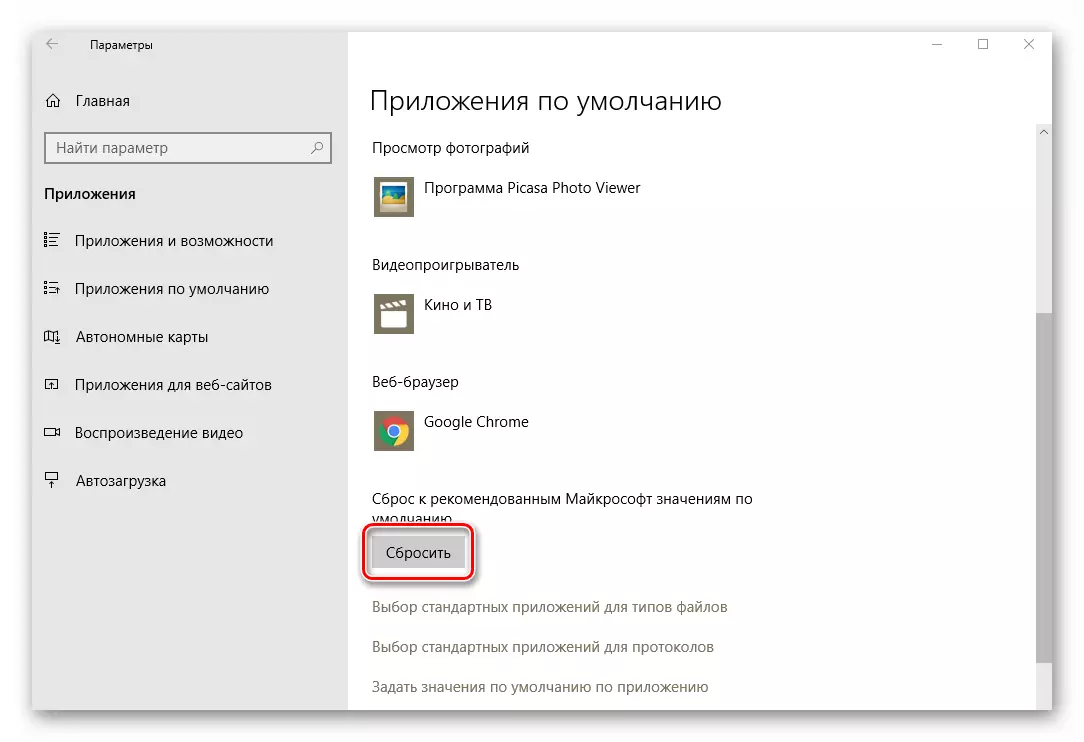
ಈ ಸಂದರ್ಭದಲ್ಲಿ, ಎಲ್ಲಾ "ಡೀಫಾಲ್ಟ್ ಅಪ್ಲಿಕೇಶನ್ಗಳು" ಸ್ಟ್ಯಾಂಡರ್ಡ್ ಸೆಟ್ಟಿಂಗ್ಗಳನ್ನು ಬಳಸುತ್ತವೆ ಎಂಬುದನ್ನು ದಯವಿಟ್ಟು ಗಮನಿಸಿ. ಇದರರ್ಥ ನೀವು ವೆಬ್ ಪುಟವನ್ನು ಪ್ರದರ್ಶಿಸಲು, ಮೇಲ್ ತೆರೆಯುವ, ಸಂಗೀತ, ಚಲನಚಿತ್ರಗಳು, ಇತ್ಯಾದಿಗಳನ್ನು ಪ್ರದರ್ಶಿಸುವ ಜವಾಬ್ದಾರರಾಗಿರುವ ಕಾರ್ಯಕ್ರಮಗಳನ್ನು ಮರು-ಆಯ್ಕೆ ಮಾಡಬೇಕಾಗುತ್ತದೆ.
ಅಂತಹ ಸರಳವಾದ ಬದಲಾವಣೆಗಳನ್ನು ಮಾಡಿದ ನಂತರ, ಚಿತ್ರಗಳನ್ನು ತೆರೆಯುವಾಗ ಸಂಭವಿಸಿದ ದೋಷವನ್ನು ನೀವು ತೊಡೆದುಹಾಕುತ್ತೀರಿ.
ಸ್ಟ್ಯಾಂಡರ್ಡ್ ಅಪ್ಲಿಕೇಶನ್ಗಳನ್ನು ಪ್ರಾರಂಭಿಸುವ ಸಮಸ್ಯೆ
ಕೆಲವೊಮ್ಮೆ ಸ್ಟ್ಯಾಂಡರ್ಡ್ ವಿಂಡೋಸ್ 10 ಅಪ್ಲಿಕೇಶನ್ ಅನ್ನು ತೆರೆಯಲು ಪ್ರಯತ್ನಿಸುವಾಗ, "0x80040154" ಅಥವಾ "ವರ್ಗ ನೋಂದಣಿಯಾಗಿಲ್ಲ" ದೋಷ ಕಂಡುಬರಬಹುದು. ಈ ಸಂದರ್ಭದಲ್ಲಿ, ನೀವು ಪ್ರೋಗ್ರಾಂ ಅನ್ನು ಅಸ್ಥಾಪಿಸಬೇಕು, ಅದರ ನಂತರ ಅದನ್ನು ಮರು-ಸ್ಥಾಪಿಸಲಾಗಿದೆ. ಇದು ತುಂಬಾ ಸರಳವಾಗಿದೆ:
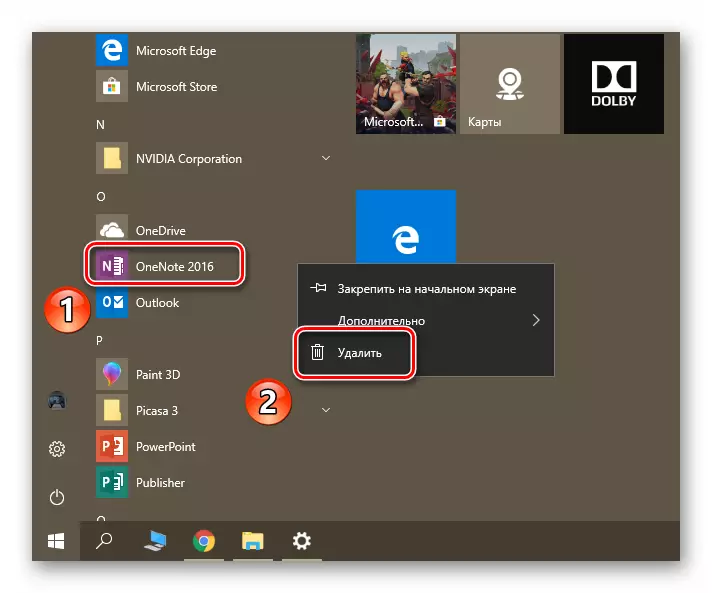
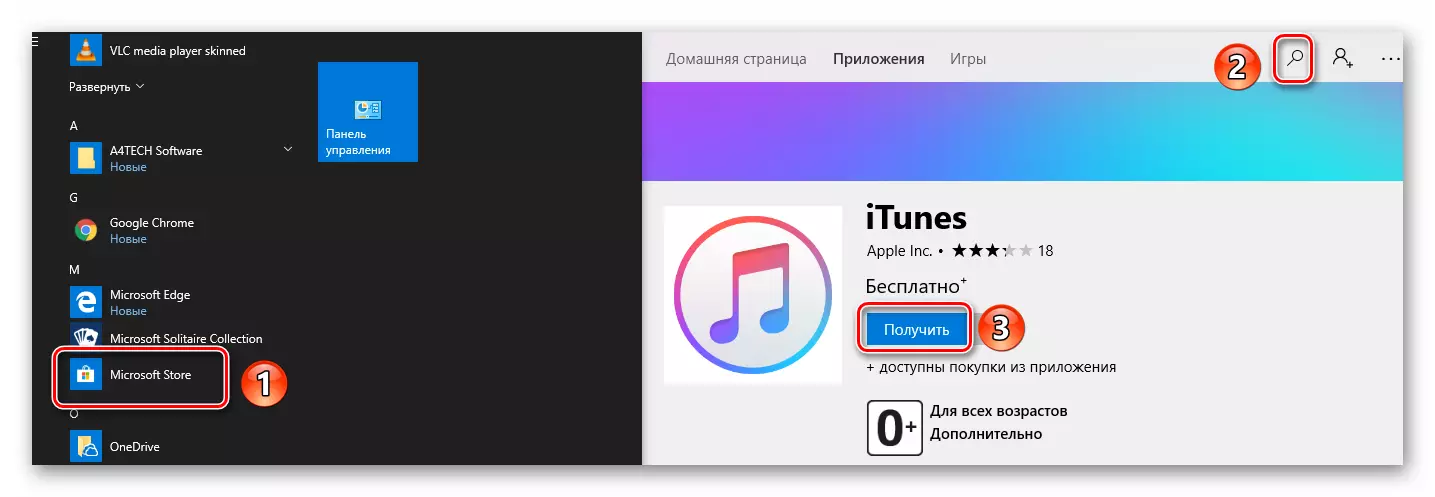
ದುರದೃಷ್ಟವಶಾತ್, ಎಲ್ಲಾ ಎಂಬೆಡೆಡ್ ಪ್ರೋಗ್ರಾಂಗಳು ತುಂಬಾ ಸರಳವಾಗಿದೆ. ಅವುಗಳಲ್ಲಿ ಕೆಲವು ಅಂತಹ ಕ್ರಿಯೆಗಳಿಂದ ರಕ್ಷಿಸಲ್ಪಟ್ಟಿವೆ. ಈ ಸಂದರ್ಭದಲ್ಲಿ, ಅವರು ವಿಶೇಷ ಆಜ್ಞೆಗಳನ್ನು ಬಳಸಿಕೊಂಡು ಅಸ್ಥಾಪಿಸಬೇಕು. ಪ್ರತ್ಯೇಕ ಲೇಖನದಲ್ಲಿ ನಾವು ಈ ಪ್ರಕ್ರಿಯೆಯನ್ನು ಹೆಚ್ಚು ವಿವರವಾಗಿ ವಿವರಿಸಿದ್ದೇವೆ.
ಹೆಚ್ಚು ಓದಿ: ವಿಂಡೋಸ್ 10 ರಲ್ಲಿ ಎಂಬೆಡೆಡ್ ಅಪ್ಲಿಕೇಶನ್ಗಳನ್ನು ಅಳಿಸಲಾಗುತ್ತಿದೆ
"ಪ್ರಾರಂಭ" ಅಥವಾ "ಟಾಸ್ಕ್ ಬಾರ್" ಬಟನ್ ಕೆಲಸ ಮಾಡುವುದಿಲ್ಲ
ನೀವು "ಪ್ರಾರಂಭ" ಅಥವಾ "ನಿಯತಾಂಕಗಳನ್ನು" ಮೇಲೆ ಕ್ಲಿಕ್ ಮಾಡಿದರೆ, ನಿಮಗೆ ಏನೂ ಸಂಭವಿಸುವುದಿಲ್ಲ, ಅಸಮಾಧಾನಗೊಳ್ಳಲು ಯದ್ವಾತದ್ವಾ ಇಲ್ಲ. ಸಮಸ್ಯೆಯನ್ನು ತೊಡೆದುಹಾಕಲು ನಿಮಗೆ ಅನುಮತಿಸುವ ಹಲವಾರು ವಿಧಾನಗಳಿವೆ.
ವಿಶೇಷ ತಂಡ
ಮೊದಲನೆಯದಾಗಿ, ನೀವು ಕಾರ್ಯಕ್ಷಮತೆ ಬಟನ್ ಮತ್ತು ಇತರ ಘಟಕಗಳನ್ನು ಹಿಂದಿರುಗಿಸಲು ಸಹಾಯ ಮಾಡುವ ವಿಶೇಷ ಆಜ್ಞೆಯನ್ನು ಕಾರ್ಯಗತಗೊಳಿಸಲು ಪ್ರಯತ್ನಿಸಬೇಕು. ಇದು ಸಮಸ್ಯೆಗೆ ಅತ್ಯಂತ ಪರಿಣಾಮಕಾರಿ ಪರಿಹಾರಗಳಲ್ಲಿ ಒಂದಾಗಿದೆ. ಅದು ನೀವು ಮಾಡಬೇಕಾದದ್ದು:
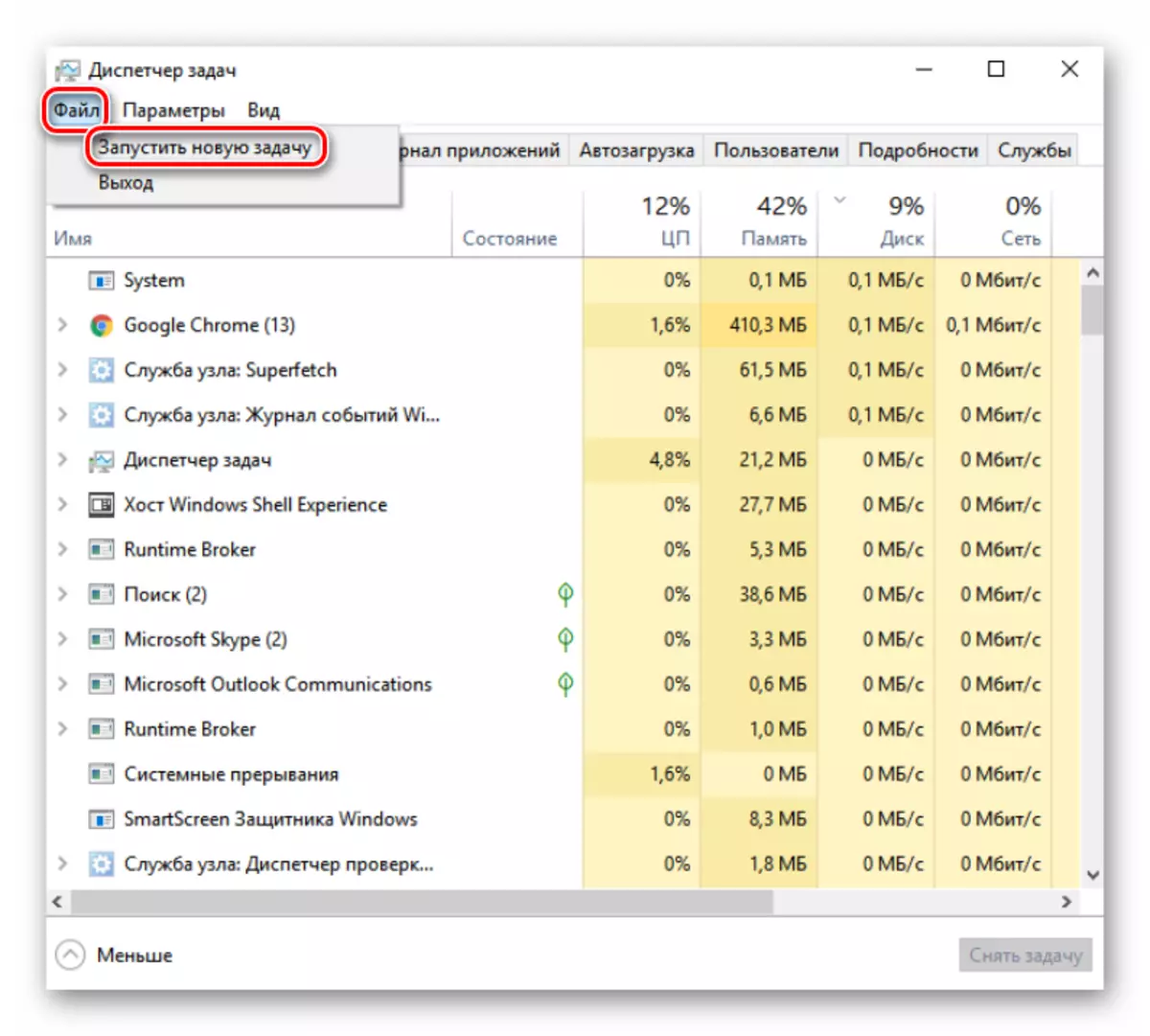

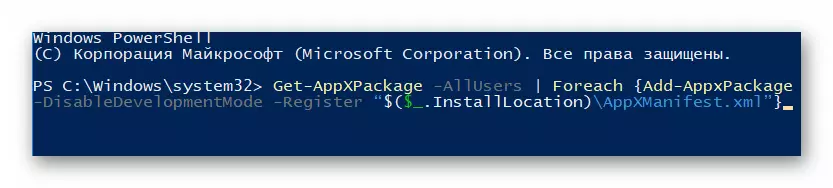
ಮರು-ನೋಂದಣಿ ಫೈಲ್ಗಳು
ಹಿಂದಿನ ವಿಧಾನವು ನಿಮಗೆ ಸಹಾಯ ಮಾಡದಿದ್ದರೆ, ನೀವು ಕೆಳಗಿನ ಪರಿಹಾರವನ್ನು ಪ್ರಯತ್ನಿಸಬೇಕು:
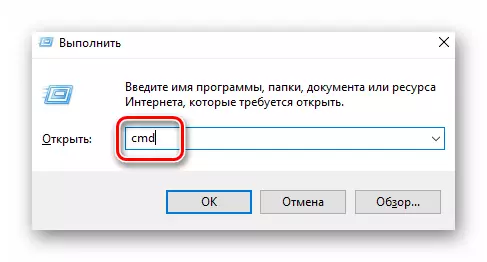
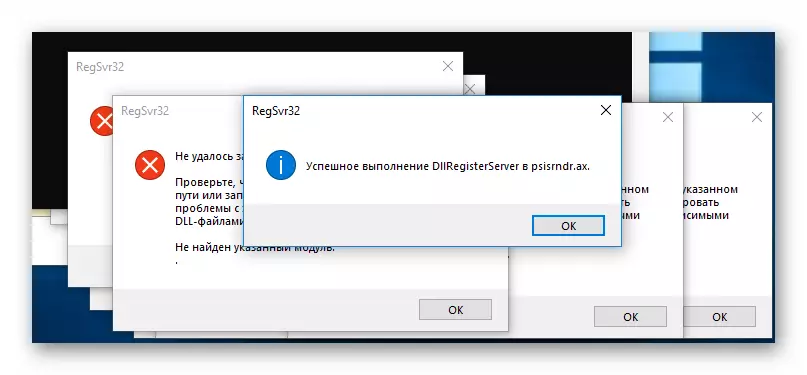
ದೋಷಗಳ ಲಭ್ಯತೆಯ ಮೇಲೆ ಸಿಸ್ಟಮ್ ಫೈಲ್ಗಳನ್ನು ಪರಿಶೀಲಿಸಿ
ಅಂತಿಮವಾಗಿ, ನಿಮ್ಮ ಕಂಪ್ಯೂಟರ್ನಲ್ಲಿ ನೀವು ಸಂಪೂರ್ಣವಾಗಿ "ಪ್ರಮುಖ" ಫೈಲ್ಗಳನ್ನು ಪರಿಶೀಲಿಸಬಹುದು. ಇದು ನಿಗದಿತ ಸಮಸ್ಯೆ ಮಾತ್ರವಲ್ಲ, ಅದೇ ಸಮಯದಲ್ಲಿ ಬಹಳಷ್ಟು ಇತರರು. ಸ್ಟ್ಯಾಂಡರ್ಡ್ ವಿಂಡೋಸ್ 10 ಪರಿಕರಗಳನ್ನು ಮತ್ತು ವಿಶೇಷ ಸಾಫ್ಟ್ವೇರ್ ಅನ್ನು ಬಳಸಿಕೊಂಡು ನೀವು ಎರಡೂ ಸ್ಕ್ಯಾನಿಂಗ್ ಮಾಡಬಹುದು. ಪ್ರತ್ಯೇಕ ಲೇಖನದಲ್ಲಿ ಇಂತಹ ಕಾರ್ಯವಿಧಾನದ ಎಲ್ಲಾ ಸೂಕ್ಷ್ಮ ವ್ಯತ್ಯಾಸಗಳ ಬಗ್ಗೆ ನಾವು ಹೇಳಿದ್ದೇವೆ.
ಇನ್ನಷ್ಟು ಓದಿ: ದೋಷಗಳಿಗಾಗಿ ವಿಂಡೋಸ್ 10 ಅನ್ನು ಪರಿಶೀಲಿಸಿ
ಮೇಲೆ ವಿವರಿಸಿದ ವಿಧಾನಗಳ ಜೊತೆಗೆ ಹೆಚ್ಚುವರಿ ಪರಿಹಾರ ಪರಿಹಾರಗಳು ಇವೆ. ಅವರೆಲ್ಲರೂ ಒಂದು ಪದವಿ ಅಥವಾ ಇನ್ನೊಬ್ಬರಿಗೆ ಸಹಾಯ ಮಾಡಲು ಸಮರ್ಥರಾಗಿದ್ದಾರೆ. ನೀವು ಪ್ರತ್ಯೇಕ ಲೇಖನದಲ್ಲಿ ವಿವರವಾದ ಮಾಹಿತಿಯನ್ನು ಕಾಣಬಹುದು.
ಇನ್ನಷ್ಟು ಓದಿ: ವಿಂಡೋಸ್ 10 ರಲ್ಲಿ ನಿಷ್ಕ್ರಿಯಗೊಳಿಸಲಾಗಿದೆ "ಪ್ರಾರಂಭಿಸಿ" ಬಟನ್
ಯುನಿವರ್ಸಲ್ ಪರಿಹಾರ
ಯಾವ ಸಂದರ್ಭಗಳಲ್ಲಿ, "ವರ್ಗ ನೋಂದಾಯಿಸಲಾಗಿಲ್ಲ" ದೋಷ ಕಂಡುಬರುತ್ತದೆ, ಈ ವಿಷಯದ ಬಗ್ಗೆ ಒಂದು ಸಾರ್ವತ್ರಿಕ ನಿರ್ಧಾರವಿದೆ. ಅದರ ಮೂಲಭೂತವಾಗಿ ವ್ಯವಸ್ಥೆಯ ಕಾಣೆಯಾದ ಘಟಕಗಳನ್ನು ನೋಂದಾಯಿಸುವುದು. ಅದು ನೀವು ಮಾಡಬೇಕಾದದ್ದು:
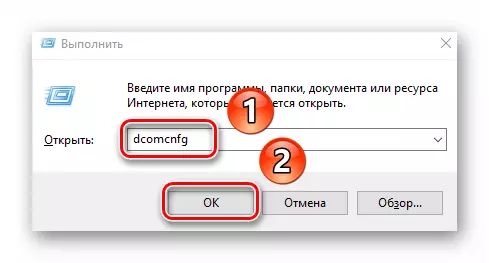

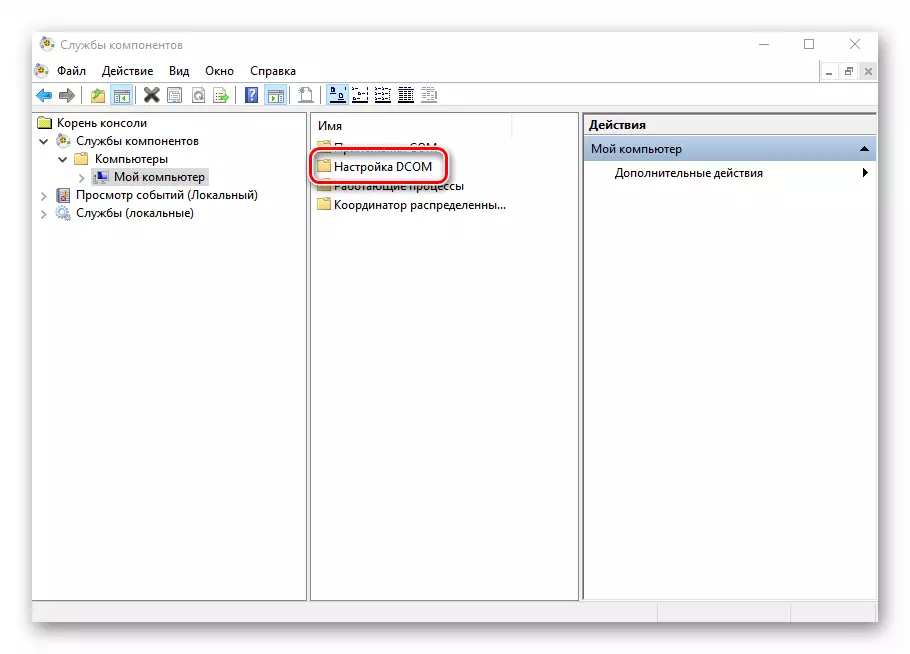
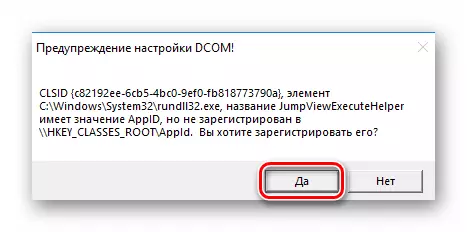
ಪೂರ್ಣಗೊಂಡ ನಂತರ, ನೀವು ಸೆಟ್ಟಿಂಗ್ಗಳ ವಿಂಡೋವನ್ನು ಮುಚ್ಚಬೇಕು ಮತ್ತು ಸಿಸ್ಟಮ್ ಅನ್ನು ಮರುಪ್ರಾರಂಭಿಸಬೇಕು. ಅದರ ನಂತರ, ದೋಷ ಕಂಡುಬಂದಲ್ಲಿ ಮತ್ತೆ ಕಾರ್ಯಾಚರಣೆಯನ್ನು ನಿರ್ವಹಿಸಲು ಪ್ರಯತ್ನಿಸಿ. ನೀವು ನೋಡದ ಘಟಕಗಳನ್ನು ನೋಂದಣಿಗಾಗಿ ಪ್ರಸ್ತಾಪಗಳು, ನಿಮ್ಮ ಸಿಸ್ಟಮ್ನಿಂದ ಅಗತ್ಯವಿಲ್ಲ ಎಂದು ಅರ್ಥ. ಈ ಸಂದರ್ಭದಲ್ಲಿ, ಮೇಲೆ ವಿವರಿಸಿದ ವಿಧಾನಗಳನ್ನು ನೀವು ಪ್ರಯತ್ನಿಸಬೇಕು.
ತೀರ್ಮಾನ
ಇದರ ಮೇಲೆ, ನಮ್ಮ ಲೇಖನವು ಕೊನೆಗೊಂಡಿತು. ನೀವು ಸಮಸ್ಯೆಯನ್ನು ಪರಿಹರಿಸಲು ಸಾಧ್ಯವಾಗುತ್ತದೆ ಎಂದು ನಾವು ಭಾವಿಸುತ್ತೇವೆ. ಹೆಚ್ಚಿನ ದೋಷಗಳ ಕಾರಣವು ವೈರಸ್ಗಳಾಗಿರಬಹುದು ಎಂದು ನೆನಪಿಡಿ, ಆದ್ದರಿಂದ ನಿಮ್ಮ ಕಂಪ್ಯೂಟರ್ ಅಥವಾ ಲ್ಯಾಪ್ಟಾಪ್ ಅನ್ನು ನಿಯತಕಾಲಿಕವಾಗಿ ಪರಿಶೀಲಿಸಲು ಮರೆಯಬೇಡಿ.
ಹೆಚ್ಚು ಓದಿ: ಆಂಟಿವೈರಸ್ ಇಲ್ಲದೆ ವೈರಸ್ಗಳಿಗಾಗಿ ಕಂಪ್ಯೂಟರ್ ಅನ್ನು ಪರಿಶೀಲಿಸಲಾಗುತ್ತಿದೆ
